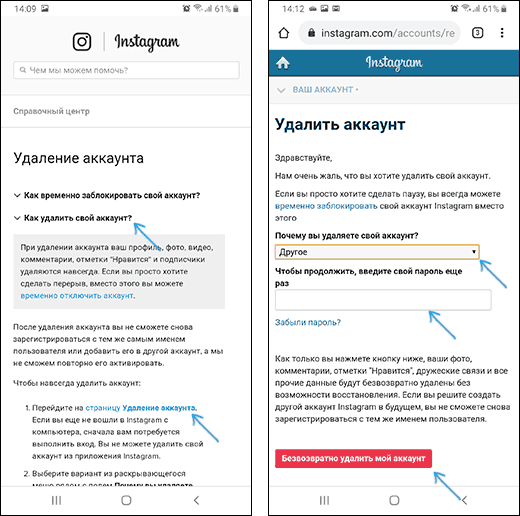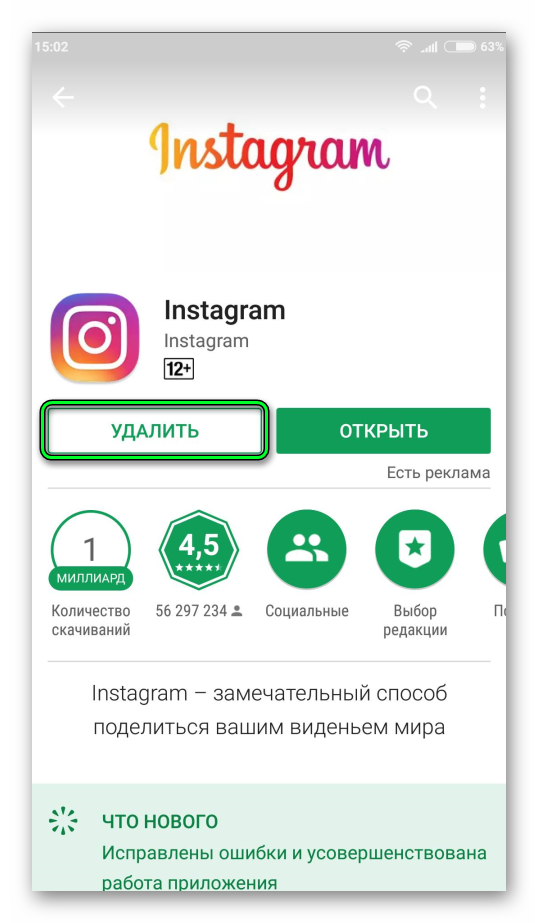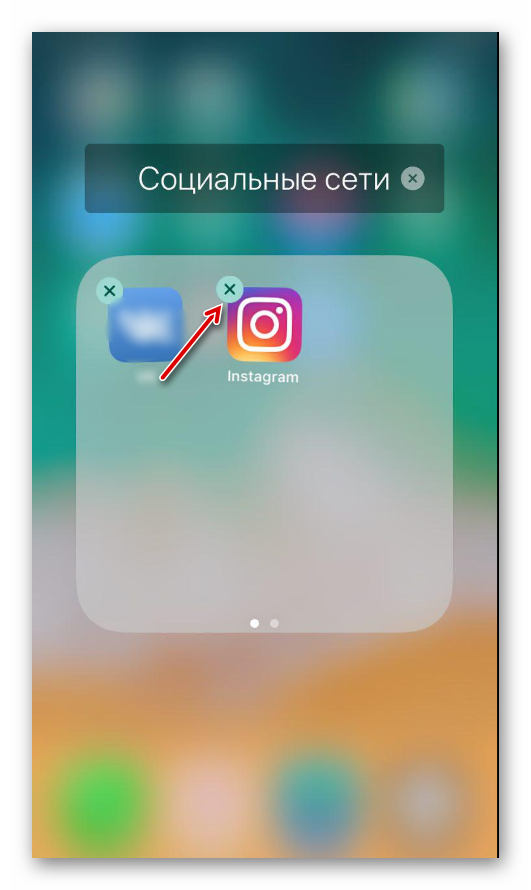- Как удалить аккаунт Инстаграм с телефона навсегда
- Удаление аккаунта Instagram с телефона через приложение или браузер
- Видео о том, как полностью удалить аккаунт в Инстаграме с телефона
- Как удалить Инстаграм с телефона
- Удалеям Instagram со своего телефона
- Зачем нужно размещать свои посты в архиве Инстаграм
- Удаление Instagram с вашего устройства
- Деинсталляция приложения для Андроид
- Способ 1: Play Market
- Способ 2: Настройки устройства
- Деинсталляция приложения для Айфонов
- Способ 1: Главный экран
- Способ 2: Настройки устройства
- Как удалить Инстаграм с телефона (на Андроиде или Айфоне)
- Как удалить профиль в Инстаграме
- Как удалить Instagram с телефона навсегда
- Как удалить Instagram навсегда с Айфона
- Как временно удалить профиль в Инстаграм
- Как восстановить временно заблокированный профиль Инстаграм
Как удалить аккаунт Инстаграм с телефона навсегда

В этой инструкции подробно о том, как навсегда удалить аккаунт Instagram с телефона, если он вам больше не требуется, а также видео инструкция, где весь процесс показан наглядно. Также в контексте руководства может оказаться полезным: Как удалить аккаунт Фейсбук с телефона, Как восстановить аккаунт Instagram.
Удаление аккаунта Instagram с телефона через приложение или браузер
Как было отмечено, перейти к нужным параметрам для удаления аккаунта в Инстаграме можно как через приложение, так и через браузер, далее рассмотрено сразу оба варианта. В случае приложения, начните с первого шага, если собираетесь удалить через браузер — начните с 3-го шага:
- В приложении нажмите по значку профиля (внизу справа), затем — по кнопке меню справа вверху. В открывшемся меню нажмите по пункту «Настройки».
- В настройках выберите «Справка» — «Справочный центр». В браузере на телефоне откроется сайт справочного центра Инстаграм, перейдите к шагу 5.
- В любом браузере на телефоне в адресную строку введите instagram.com и выполните вход под вашим аккаунтом, который вы планируете удалить (могут не потребовать, если входили в него ранее).
- Вы окажетесь на странице своего профиля в браузере. Нажмите по кнопке настроек слева вверху, а затем откройте пункт «Справочный центр».
- В справочном центре (при необходимости переключите интерфейс на русский язык внизу страницы) перейдите в раздел «Управление аккаунтом» — «Удаление аккаунта».
- На следующей странице, если вы хотите удалить аккаунт Инстаграм полностью, а не временно, нажмите «Как удалить свой аккаунт», а затем — в первом пункте по ссылке «Перейдите на страницу Удаление аккаунта» (вас могут спросить, нужно ли открыть страницу в браузере или приложении Instagram, выбор не важен). Укажите причину удаления, введите пароль вашего аккаунта и, в завершение, нажмите кнопку «Безвозвратно удалить мой аккаунт».
В результате ваша учетная запись Инстаграм будет полностью удалена, и вы не сможете в неё зайти. Если вам также не нужно приложение на телефоне — удалите его средствами Android или iOS.
Дополнительно, Instagram позволяет выполнить не полное удаление аккаунта, а лишь временное его отключение с возможностью восстановления (опция доступна там же на странице справки «Удаление аккаунта»).
При использовании этой опции, для всех друзей и подписчиков ваш аккаунт будет похож на удаленный, но ваши фотографии, списки подписчиков и подписок будут сохранены на серверах Инстаграм с возможностью восстановления.
Видео о том, как полностью удалить аккаунт в Инстаграме с телефона
Если так будет удобнее — ниже видео, в котором все шаги показаны и пояснены.
Если остаются вопросы об удалении учетной записи, задавайте в комментариях, буду рад помочь.
Источник
Как удалить Инстаграм с телефона
Любое мобильное приложение, которое было скачано с официального магазина или самостоятельно установлено с другого стороннего источника, можно уничтожить, если в его использовании уже нет необходимости.
Это необходимо делать, с целью освободить дополнительное свободное место для новых файлов в системе, а так же ускорения работоспособности гаджета. Сейчас есть два ответа, которые помогут любому пользователю легко запомнить, как удалить Инстаграм с телефона.
Удалеям Instagram со своего телефона
Существует два вида удаления, простое — когда уничтожается только программа, но остаются все временные файлы, а та же данные про используемый аккаунт на устройстве. А так же и полное уничтожение, которое позволяет сразу избавить от приложения и связанных с ним документов.
Первый вариант актуален для тех случаев, когда программу нужно удалить, но позже ее вернуться. В таком случае доступ к аккаунту и файлы в переписках сохраняются, и их легко восстановить в случае важности.
Внимание! Данный вариант актуален для Андроид телефонов до версии 7.0 (Nougat).
Для этого нужно сделать следующее:
- Открыть меню (обычно спрятано под большой кнопкой по центру).
В отдельных случаях, все ярлыки могут быть сгруппированными, поэтому потребуется открыть папки для поиска иконки – Instagram.
Задержать касание на ярлыке приложения.
Сверху должна появиться панель из двух вариантов.
Не отрывая палец (чтобы не сбросить выделение), перетаскиваете ярлы на первую кнопку – Удалить.
Подтвердить решение — ОК.

Если нужно зачисть все следы использования приложения лучше немного за морочиться, но сделать правильно. В таком случае инструкция последовательных действий будет иная:
- Открыть настройки. Сделать это можно как через ярлык на рабочем экране, так и с помощью иконки в верхней шторке.
Отыскать раздел – Устройство, в котором необходимо перейти в – Приложения.
В списке найти и нажать на имени – Instagram, чтобы открыть больше информации о нем.
Нужно сначала остановить работу приложения.
Теперь главное не перепутать, сначала очищается КЕШ, затем — Данные.
Заключительный шаг, нажать главную кнопку – Удалить.

Теперь осталось дождаться окончания процесса (всего несколько секунд), после чего на используемом устройстве освободиться дополнительная память. Ее можно использовать для других нужд, например, скачать новую музыку или заснять интересное видео.
Рекомендуем в управлении приватностью, сделать закрытый профиль в Инстаграме — это убережет вас от лишних глаз. Также рекомендуем переодично отписаться от ненужных подписок в Инстаграме.
Зачем нужно размещать свои посты в архиве Инстаграм
Архив, или как еще в простонародье называю – Секретный раздел, доступен для просмотра только вам. На момент его появления, никто не понимал какие цели можно достичь с его использованием и как им вообще пользоваться. Если коротко описать, зачем он нужен, тогда это выглядит так – в него можно добавлять, просматривать и извлекать любые фотографии и описания для них, в любое время суток.
Сразу стоит отметить, что доступ к нему есть только у мобильных версий программы, с ПК он временно недоступен.
Если откинуть все нелепые и смешные направления, в которых будет актуально использовать Архив, тогда можно выделить несколько реально стоящих идей, которые могут пригодиться абсолютно каждому:
- Подогрев интереса к своей анкете. Сначала нужно спрятать все фото и видео, затем опубликовать новый, и немного позже вернуть все остальное. Таким образом, можно привлечь новых подписчиков и вернуть интерес у старых.
- Неудачный контент. Поможет проанализировать какие публикации — неактуальны, среди ваших подписчиков.
- Архивировать рекламные публикации, для быстрого возврата к ним.
- Хранить результаты конкурса. Всегда найдутся те, кто все пропустит и захочет узнать результаты.
Данная функция важна для каждого пользователя, тем более идею для ее применения каждый вправе сам придумать или подсмотреть у кого-то.
Источник
Удаление Instagram с вашего устройства
Инстаграм для многих владельцев смартфонов плотно связан с распорядком дня. В освободившееся время рука сама тянется проверить ленту новостей и пролайкать понравившиеся фотографии. Таким образом, на социальные сети тратится определенная часть суток. Понимая недостатки такого образа жизни, люди иногда хотят разобраться, как удалить Инстаграм.
Описанная выше причина не является единственной, но относится к одним из самых популярных. Процедура деинсталляции приложения в некоторой степени различается для устройств с Андроид и для Айфонов.
Важно: при восстановлении Instagram в будущем вам потребуется заново входить под собственной учетной записью в сервисе. Но данные внутри профиля останутся без изменений, за их сохранность переживать не стоит.
Деинсталляция приложения для Андроид
Для Android имеется две простых инструкции, как удалиться из Инстаграмма с телефона. Все получится сделать из Play Market, а также в меню настроек устройства. Первый случай подойдет для гаджетов, в которых имеется магазин приложений. А второй является универсальным, но требует больше действий.
Способ 1: Play Market
В этом случае все просто. Откройте на вашем телефоне магазин приложений. Через поисковую функцию перейдите на страницу Instagram. Там будет две активные кнопки: «Удалить» и «Открыть». Тапните по первой и подтвердите действие.
Способ 2: Настройки устройства
Зайдите в меню настроек Android. Пролистайте его до того момента, пока не увидите раздел приложений.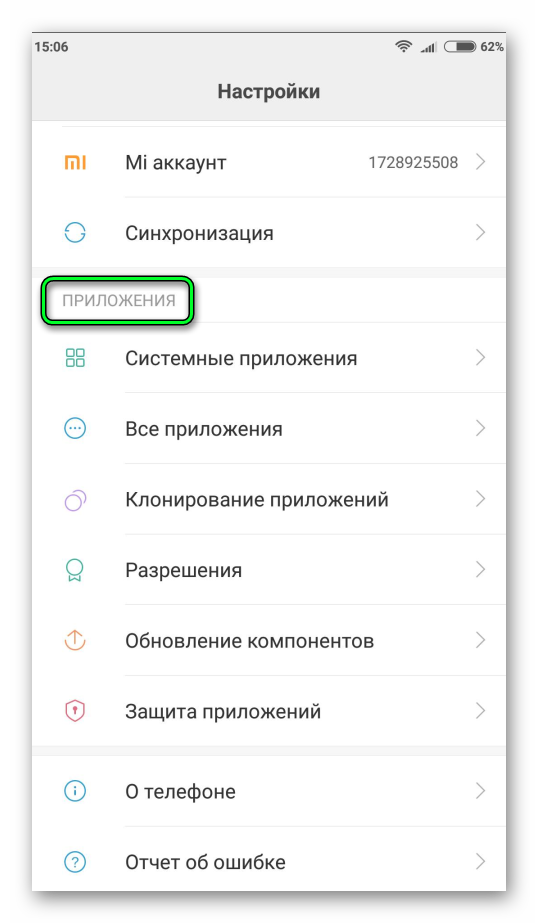

Деинсталляция приложения для Айфонов
На гаджетах с iOS удалить Инстаграмм навсегда можно двумя методами: с главного экрана и из параметров устройства. Также это получится сделать и через iTunes, но такой вариант большинству пользователей покажется наименее удобным, поэтому остановимся на первых двух.
Способ 1: Главный экран
Перейдите на тот экран, где находится пиктограмма Инстаграма. Сделайте по ней долгий тап. Запустится режим, при котором можно удалить сервис. Нажмите на иконку крестика в верхнем левом углу миниатюры. А потом выберите «Удалить».
Способ 2: Настройки устройства
Зайдите в параметры iOS, раздел «Основные», пункт «Использование хранилища…». Далее, тапните по «Управление». В списке выберите нужный элемент, а затем «Удалить программу».
Источник
Как удалить Инстаграм с телефона (на Андроиде или Айфоне)
Пришла пора расстаться с популярным приложением? Хотите стереть все свои следы? Мечтаете решить проблему правильно и быстро? Мы подскажем как, читайте далее пошаговую инструкцию.
Как удалить профиль в Инстаграме
Для удаления своих фотографий из данной соц.сети навсегда, необходимо стереть страницу Инстаграм окончательно. Будьте внимательны!
Приняв решение избавиться от доступа к приложению, пользователь потеряет загруженные видеоматериалы и фотофайлы. Исчезнут ваши читатели и проставленные вами сердечки. Восстановить обратно удаленную запись будет невозможно.
Вы все-таки настроены серьезно? Приступаем:
- Зайдите на свою страницу с ноутбука или стационара. Нужна именно веб-версия. В приложении данная функция отсутствует.
- Откройте страницу https://www.instagram.com/accounts/remove/request/permanent/
- Ответьте на вопрос «Почему вы удаляете свой аккаунт?». Снова повторите пароль.
- Кликните на «Безвозвратно удалить мой аккаунт».
Желаете избавиться от второй или третьей учетной записи? Выберите ник (правая верхняя часть). Попадаете в нужный профиль, кликните на значок шестеренки (рядом с никнеймом).
Следом нажмите «Выйти». Авторизуйтесь в нужной учетной записи и повторите шаги, описанные выше.
Как удалить Instagram с телефона навсегда
Для окончательного и бесповоротного исчезновения страницы воспользуйтесь смартфоном. Несколько шагов:
- Откройте приложение и войдите в свой профиль.
- Войдите в раздел настроек.
- Откройте настройки аккаунта.
- Откройте раздел «Справка».
- Зайдите в «Справочный центр».
- Здесь вы попадёте в Instagram help. Вам нужна ссылка «Управление аккаунтом» (2 строчка сверху).
- Выбирайте «Удаление аккаунта».
- Представлено 3 варианта действия.
- Нужен 2 вопрос. После предупреждения, кликните «Удалить аккаунт».
- Вы никогда не были на этой странице через браузер? Тогда введите логин и пароль.
- После авторизации найдите шестеренку и снова откройте настройки. Заново повторите описанные ранее шаги с раздела «Настройки».
- Указываем причину и завершаем процесс — «Безвозвратно удалить мой аккаунт».
Более короткий путь: введите в браузере help.instagram.com. Повторите действия из 1 пункта.
Как удалить Instagram навсегда с Айфона
Удаление Инстаграм на Айфоне не сильно отличается от шагов на Андроиде. Также перейдите в браузер. Выполните все шаги из предыдущей инструкции.
Как временно удалить профиль в Инстаграм
Если вы решили отдохнуть от соцсети, вы можете временно заморозить аккаунт. Instagram дает небольшую отсрочку для пользователей, которые не решаются полностью удалиться.
При заморозке сохраняются все данные пользователя и его контент. Останутся и подписчики и подписки после восстановления. Восстановить доступ можно в любое удобное время. НО эта опция доступна только 1 раз в неделю!
- Чтобы заморозиться, заходим в раздел help. Перед этим вы должны быть авторизованы в Instagram.
- Откройте настройки профиля.
- Выберите раздел «Справка».
- А затем зайдите в «Справочный центр».
- После откройте «Управление аккаунтом».
- Зайлдите в «Удаление аккаунта».
- Нажмите «Как временно заблокировать свой аккаунт в Instagram?».
Здесь размещена информация о последствиях блокировки. Там указано, что пользователь (фото, видео, текст, истории) будет изолирован.
Также скроются оставленные вами комментарии и лайки у других пользователей. Так будет до тех пор, пока вы снова не разблокируете свой профиль.
- Поняв и приняв все детали, идите в настройки страницы. Нажмите на символ человечка (справа вверху).
- Кликните «Редактировать профиль».
- Ищите фразу «Временно заблокировать мой аккаунт» (справа снизу).
- Выбирайте «Почему вы решили заблокировать свой аккаунт?».
- Продублируйте пароль.
- Закончите процедуру – «Временно заблокировать аккаунт».
Как восстановить временно заблокированный профиль Инстаграм
Для этого необходимо зайти в аккаунт через браузер (на телефоне или компьютере) или официальное приложение соцсети на смартфоне.
Если захотели восстановить свой Instagram спустя всего несколько часов после блокировки, будьте готовы увидеть уведомление «Блокировка аккаунта еще не закончена».
Попытайтесь войти еще раз через 2-3 часа. Если проблемы с входом не устранились, то напишите в техподдержку Инстаграм.
Многим инстаграмерам повезло, что модераторы не удаляют профили вручную. Вы владеете своим профилем, поэтому только вам решать, когда исчезнуть из соцсети.
Не спешите прощаться с Инстаграмом. Сделайте Инстадетокс, побудьте без сторис любимых блогеров, отследите своё состояние и потом принимайте окончательное решение.
Источник